Thủ thuật Laptop
Điều chỉnh độ sáng màn hình cho laptop
Không phải bao giờ bạn cũng dùng laptop tại một địa thế cố định. Khi bạn cần mang laptop di chuyển thì cùng nghĩa với việc ánh sáng nơi bạn đến cũng thay đổi. Đó chính là lí do vì sao chúng ta hay phải điều tiết độ sáng màn hình cho laptop.
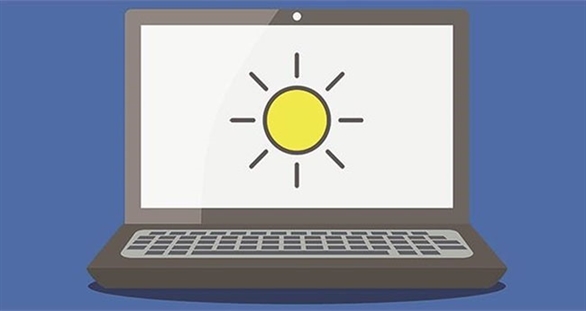
Trong bài viết này, Vi Tính PCI sẽ chia sẻ đến các bạn cách vài cách điều chỉnh độ sáng màn hình laptop với các hệ điều hành Windows 7/8/8.1/10.
Cách điều chỉnh độ sáng màn hình chung cho tất cả các hệ điều hành
Đầu tiên, Vi Tính PCI sẽ chia sẻ các bạn cách chỉnh độ sáng màn hình dễ nhất mà dù bạn sử dụng hệ điều hành nào cũng cũng có thể có thể làm được.
Cách 1: Chỉnh ánh sáng màn hình trong Control Panel
- Bước 1: Vào Control Panel > Display. Lưu ý, bạn cần chuyển qua chế độ xem Large Icon để chọn Display nhanh hơn.
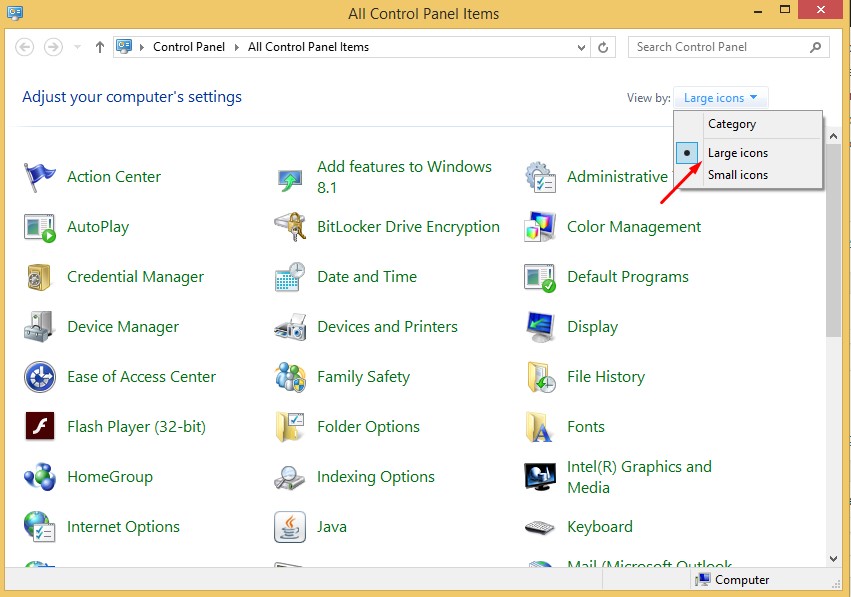
- Bước 2: Sau khi chọn Display, sẽ được 1 cửa sổ mới hiện lên, bạn chọn vào Adjust Brightness
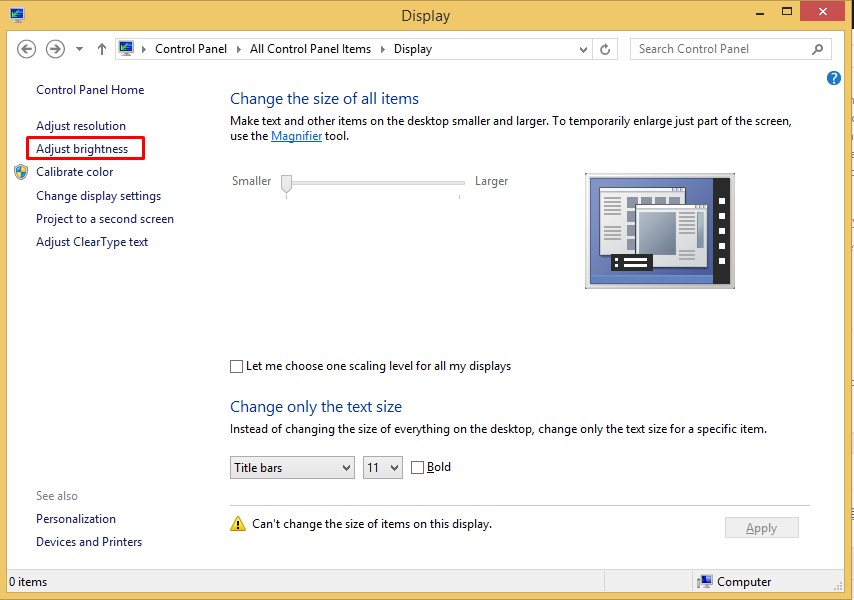
- Bước 3: Lúc này, bạn cũng có thể có thể điều tiết độ sáng bằng cách di chuyển thanh Screen b rightness ở phía dưới.
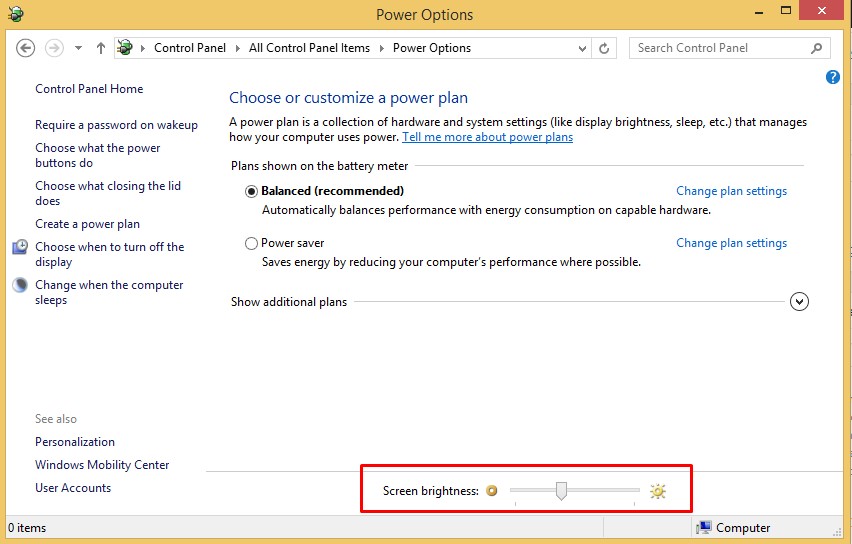
Ngoài ra, bạn cũng có thể chỉnh thanh sáng Screen brightness này bằng phương pháp click vào biểu tượng Pin laptop rồi chọn Adjust screen brightness
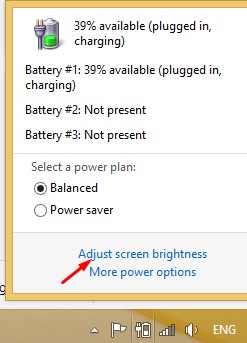
Cách 2: Sử dụng phím tắt của bàn phím để chỉnh sáng
Đối với thế hệ laptop mới hiện nay, hầu như laptop nào cũng sẽ được chuẩn bị bộ phím tắt để điều tiết độ sáng màn hình. Tùy thuộc vào mỗi loại laptop sẽ có bộ phím tắt riêng.
Ví dụ:
- Đối với dòng Dell Inspiron là Fn + F4/F5
- Đối với laptop ASUS là FN + F5/F6

Trong trường hợp phím tắt không hoạt động, bạn cần update đầy đặn driver display and keyboard.
Điều chỉnh độ sáng màn hình trên Windows 8/10 bằng cài đặt Settings
Để mở Settings, bạn chỉ cần dùng phím tắt Windows + I > Brightness.
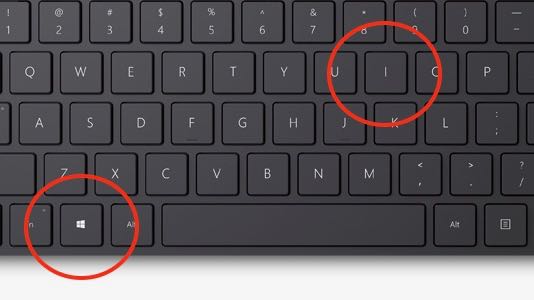
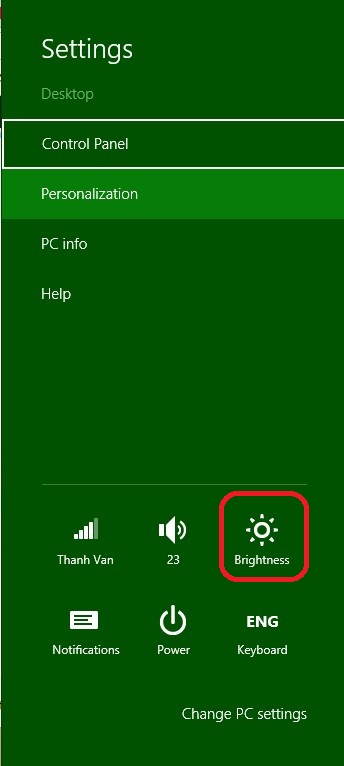
Đó là đối với Windows 8, còn đối với Windows 10 bạn chọn vào Settings ở khung Menu bên trái. Sau đó, chọn System và tìm về Display.
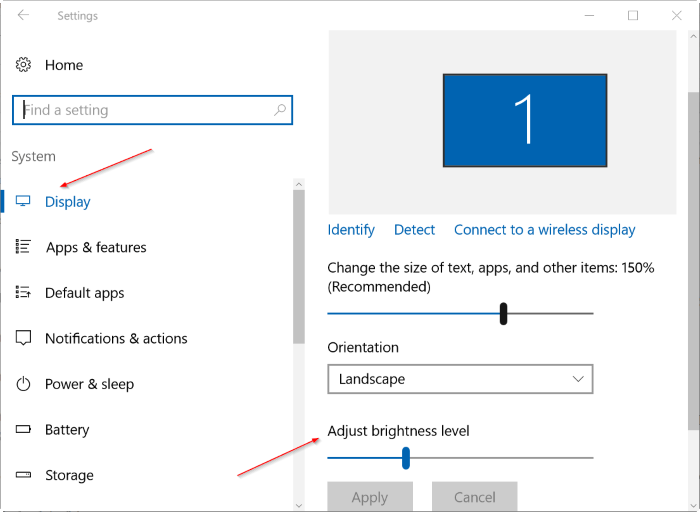
Trên đây là một số cách điều chỉnh độ sáng màn hình laptop dễ dàng nhất mà ai cũng cũng có thể có thể thực hiện. Chúc các bạn thành công.
Từ khóa bài viết:
Bài viết Điều chỉnh độ sáng màn hình cho laptop được tổng hợp sưu tầm và biên tập bởi nhiều user – Sửa máy tính PCI – TopVn Mọi ý kiến đóng góp và phản hồi vui lòng gửi Liên Hệ cho chúng tôi để điều chỉnh. Xin cảm ơn.


 Chuyên Nghiệp trong phục vụ với hơn 20 Kỹ thuật IT luôn sẵn sàng tới tận nơi sửa chữa và cài đặt ở Tphcm. Báo giá rõ ràng. 100% hài lòng mới thu tiền.
Chuyên Nghiệp trong phục vụ với hơn 20 Kỹ thuật IT luôn sẵn sàng tới tận nơi sửa chữa và cài đặt ở Tphcm. Báo giá rõ ràng. 100% hài lòng mới thu tiền.









